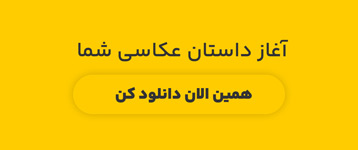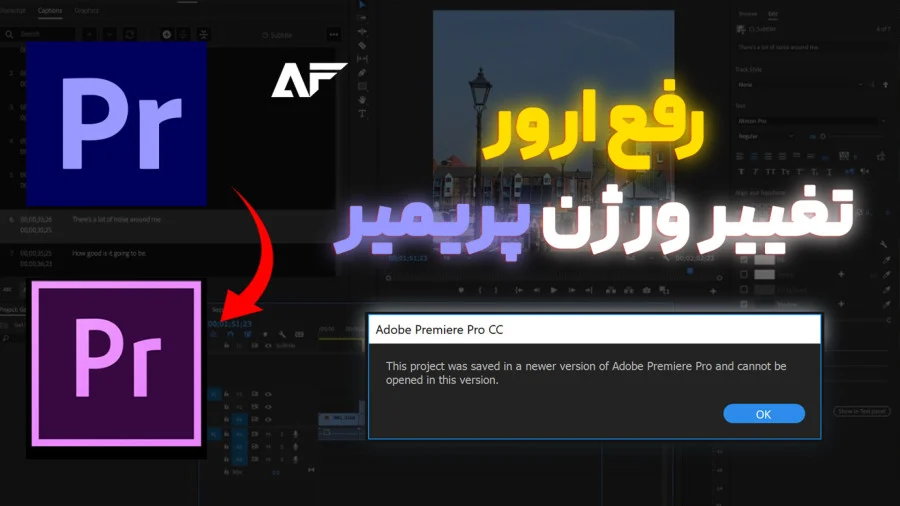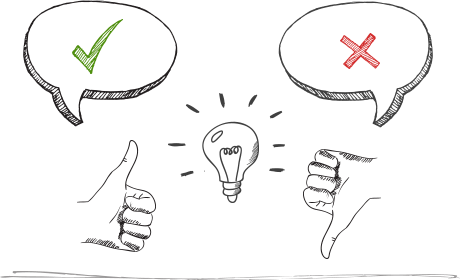وقتی داری با پریمیر پرو کار میکنی، ابزارهای حرفهای برای اصلاح و درجهبندی رنگ تو رو همراهی میکنه تا بتونی مستقیماً روی تایملاین ویدئوها کار کنی. این ابزارها توی فضای کاری به اسم Lumetri Color در دسترسه. با استفاده از این ابزارها، میتونی رنگ، کنتراست و نور رو به شیوههای جدید و خلاقانه در ویدئوهای خودت تنظیم کنی. چون ویرایش و درجهبندی رنگ همزمان انجام میشه، میتونی به راحتی بین این دو کار جابهجا بشی بدون اینکه نیاز داشته باشی یک نرمافزار جداگانه باز کنی.
فضای کار Lumetri Color طوری طراحی شده که هم برای حرفهایها و هم برای ویرایشگرهایی که تازه با اصلاح رنگ و نور آشنا شدن مناسب باشه. تو میتونی اصلاحات ساده یا جلوههای پیچیده Lumetri Look رو با استفاده از اسلایدرها و کنترلهای راحت اعمال کنی. همچنین، میتونی برشها رو تنظیم کنی یا درجهبندیها رو با ابزارهای پیشرفته مثل منحنیها و چرخهای رنگ دقیقتر کنی.
راهاندازی فضای کاری Lumetri Color
برای شروع کار، میتونی فضای کاری Color رو با انتخاب گزینه Window > Workspace > Color راهاندازی کنی. اینطوری، پنل Lumetri Color در سمت راست و پنل Lumetri Scopes در سمت چپ مانیتور باز میشه.
در پنل Lumetri Color، ابزارهای رنگی قدرتمند و کاربرپسندی مثل منحنیها، چرخهای رنگ و اسلایدرها وجود داره که توی بخشهای مختلفی مرتب شدهاند. هر بخش از این پنل روی یک کار خاص از روند اصلاح رنگ تمرکز داره.
روند عمومی اصلاح رنگ
حاضری امتحان کنی؟ پنل Lumetri Color رو در پریمیر پرو باز کن و شروع کن! اول مطمئن شو که فضای کاری Color رو راهاندازی کردی و نوار پخش رو روی کلیپ مورد نظرت در تایملاین قرار بده.
وقتی پنل Lumetri Color باز شد، پریمیر پرو به طور خودکار گزینه Selection Follows Playhead رو انتخاب میکنه. این انتخاب بهت این اطمینان رو میده که هر اصلاح رنگی که انجام میدی به کلیپ انتخابی اعمال میشه.
۱. Basic Correction
حالا میتونی از بخش Basic Correction شروع کنی. برای شروع سریع، از Auto Color استفاده کن؛ این یک تکنولوژی هوش مصنوعی از ادوبی هست که اصلاح رنگ هوشمند رو به کلیپها اعمال میکنه.
- Exposure: با تغییر این مقدار، نور کلی ویدیو رو تنظیم میکنی. مقادیر مثبت تصویر رو روشنتر و مقادیر منفی اون رو تیرهتر میکنه.
- Contrast: افزایش کنتراست باعث میشه تفاوت بین قسمتهای روشن و تیره بیشتر بشه و تصویر عمق بیشتری بگیره.
- Highlights و Shadows: با تنظیم این مقادیر، میتونی جزئیات قسمتهای روشن و تیره رو کنترل کنی.
- Whites و Blacks: این دو فیلد برای تنظیم رنگهای سفید و سیاه در تصویر استفاده میشن.
- Saturation: میزان اشباع رنگها رو تنظیم کن. افزایش اشباع رنگها رو زندهتر میکنه و کاهش اونها کمرنگتر میکنه.


2. Creative
- Look: از این قسمت میتونی از پیش تنظیمات رنگی (presets) استفاده کنی که بهت در ایجاد حس و حال خاصی در ویدیو کمک میکنه.
- Faded Film: این تنظیم بهت کمک میکنه جلوهای شبیه به فیلمهای قدیمی ایجاد کنی.
- Sharpen: این گزینه جزئیات تصویر رو بیشتر میکنه.
3. Curves
Curves بهت اجازه میده رنگها و نور رو با دقت بیشتری تنظیم کنی:
- RGB Curves: با تنظیم منحنیها، میتونی تعادل رنگهای قرمز، سبز و آبی رو تغییر بدی.
- Hue vs. Hue: این گزینه بهت اجازه میده رنگهای خاصی رو در تصویر تغییر بدی.
- Luma vs. Saturation: با این گزینه میتونی میزان اشباع رو بر اساس نور تصویر تنظیم کنی.
4. Color Wheels
این ابزار برای تنظیم رنگها در سه ناحیه مختلف تصویر استفاده میشه:
- Shadows: رنگهای تاریک تصویر رو تنظیم میکنه.
- Midtones: رنگهای میانه رو تنظیم میکنه.
- Highlights: رنگهای روشن رو کنترل میکنه.

5. Vignette
با Vignette میتونی تاریکی در اطراف تصویر ایجاد کنی و تمرکز بیننده رو روی سوژه اصلی افزایش بدی.
نکات مهم استفاده از Lumetri Color در پریمیر
- همیشه پیشنمایش زنده تنظیماتت رو ببین تا مطمئن شی رنگها و نور به درستی تنظیم شدهاند.
- استفاده از Curves میتونه خیلی به بهبود کیفیت تصویر کمک کنه. با تمرین بیشتر میتونی تسلط بیشتری بر روی اون پیدا کنی.
- به یاد داشته باش که تنظیم رنگها و نورها باید به گونهای باشه که تعادل تصویر حفظ بشه.
نتیجهگیری
استفاده از Lumetri Color در پریمیر پرو راهی فوقالعاده برای بهبود کیفیت ویدیوهاست. با یادگیری و تسلط بر این ابزار، میتونی رنگها و نورهای ویدیوهای خودت رو به سطح بالاتری ببری و کارهات رو حرفهایتر کنی. با کمی تمرین و تجربه، میتونی به یک ویرایشگر حرفهای تبدیل بشی و ویدیوهای جذابی تولید کنی.